Cuando tu portátil o PC muestra el mensaje “Preparing Automatic Repair”, significa que Windows ha detectado un error de inicio y está intentando analizarlo y solucionarlo lo antes posible. Las causas más comunes incluyen actualizaciones de Windows fallidas, archivos del sistema dañados o discos duros dañados. Los cortes de energía y el malware también pueden desencadenar el problema.
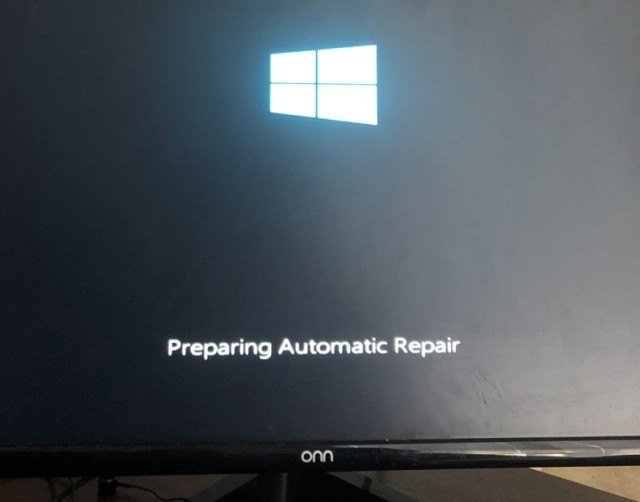
En esta útil guía, te explicaré cómo solucionar el error de Windows “Preparando reparación automática”, junto con las razones más comunes.
Gratis Conducir Recuperación Herramienta.
Recupere datos de unidades USB, Pendrives, tarjeta SD, SSD, HDD y otros dispositivos en Windows. Probar ahora!
¿Por qué mi portátil muestra la reparación automática?
Este error suele aparecer al iniciar el portátil. Varios factores pueden contribuir a este frustrante bucle, entre ellos:
- Actualizaciones de Windows incompletas
- Archivos del sistema dañados
- Controladores de dispositivo desactualizados
- Subida de tensión
- Fallo de hardware y software
- Hardware defectuoso. Ahora, siga las instrucciones de la siguiente sección para solucionar el error de preparación de reparación automática.
¿Cómo solucionar el error de preparación de reparación automática de Windows?
Soluciones básicas:
- Desconecte todos los dispositivos externos.
- Reiniciar el PC por software.
- Libere espacio en el dispositivo.
Si no se soluciona, continúe con las soluciones avanzadas a continuación.
Método 1: Ejecute CHKDSK para comprobar el disco
Este mensaje de error puede aparecer debido a errores del sistema de archivos o sectores defectuosos en el disco duro. Por lo tanto, puede usar la utilidad CHKDSK para comprobar si hay errores en el disco.
Así es como puede usarla:
- Vaya al menú Inicio >> escriba “cmd” en el cuadro de búsqueda >> pulse Aceptar
- Haga clic derecho en “Símbolo del sistema” >> seleccione “Ejecutar como administrador“.
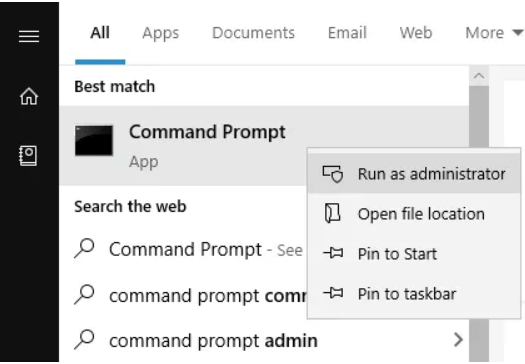
- Escriba el comando “chkdsk X: /f” >> pulse “Intro“. (Aquí debe reemplazar la X con la letra de su unidad).
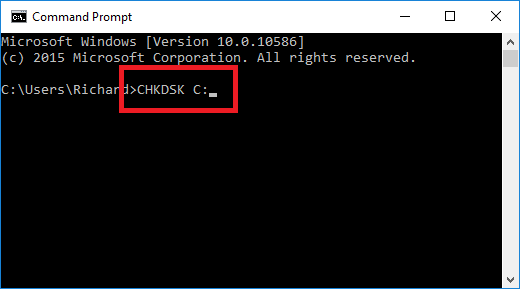
- Por último, escriba “exit” y presione la tecla “Intro“.
Lea también: ¡Se solucionó el error “No se pudo encontrar el entorno de recuperación” en Windows 11/10!
Método 2: Desactivar la reparación automática
Al desactivar el proceso de reparación automática, puede solucionar este problema. Ejecute el siguiente comando:
pgsql
CopyEdit
bcdedit /set {default} recoveryenabled No
Reinicie para comprobar si el problema ha desaparecido. Vuelva a habilitarlo más tarde con:
cpp
CopyEdit
bcdedit /set {default} recoveryenabled Yes
Método 3: Restaurar el registro de Windows
La mayoría de las veces, los usuarios de Windows se enfrentan a diversos problemas, incluido el error “reparación bloqueada” debido a daños en el registro. En tales situaciones, intente restaurar el registro de Windows y solucionar el problema.
Para ello:
- Inicie su PC >> vaya a Reparar su equipo >> Solucionar problemas.
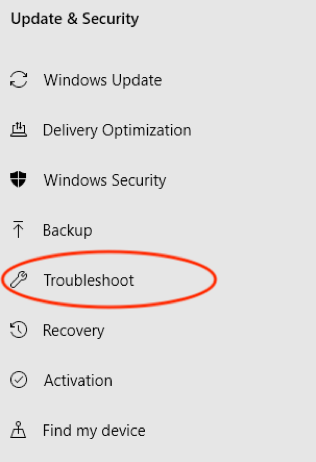
- Después, haga clic en Opciones avanzadas y luego Símbolo del sistema como administrador.
- En la ventana que se abre, escribe:
C:\Windows\System32\config\regback* C:\Windows\System32\config
- Una vez restaurados los datos, escribe Todo >> y pulsa Intro.
- Reinicia tu PC.
Método 4: Inicia el sistema en modo seguro
Iniciar el sistema en modo seguro te permite solucionar problemas, ya sea aislándolos del sistema principal o detectando problemas provocados por software o controladores específicos. Probemos este método para resolver el problema de la preparación de la reparación automática en Windows 10/11.
Para iniciar el PC en modo seguro:
- Ve a Solucionar problemas > Opciones avanzadas.
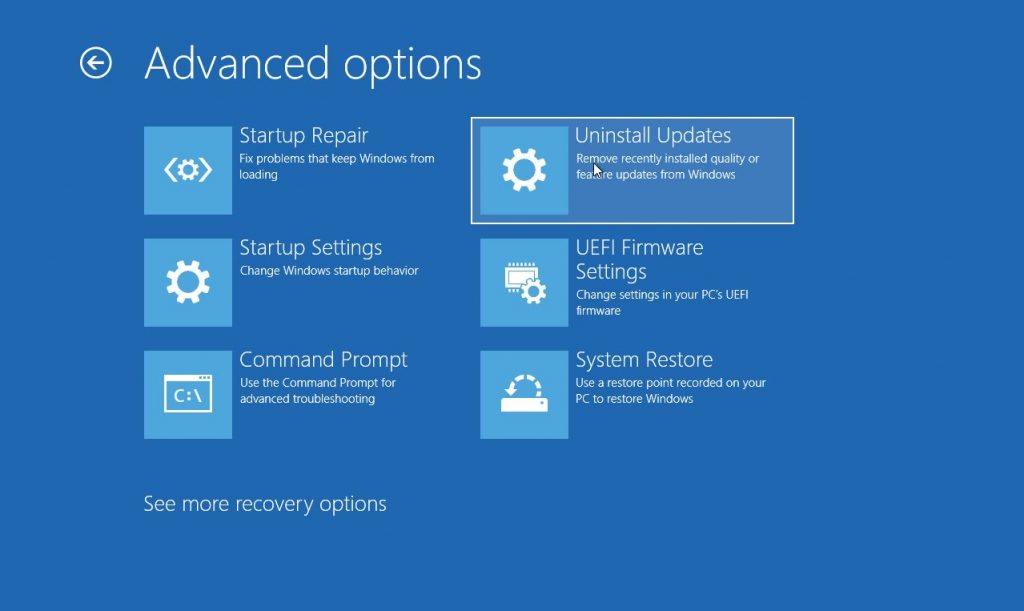
- Haz clic en Configuración de inicio y luego en Reiniciar.
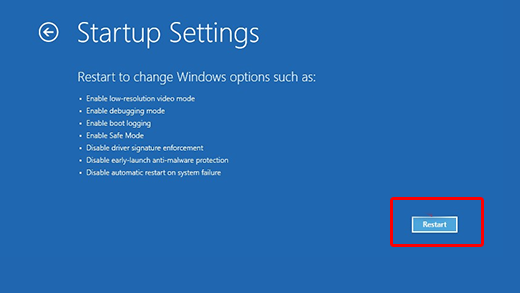
- Después de reiniciar el PC, verás una lista de opciones.
- Simplemente pulsa 4, F4 o Fn+F4 para iniciar en modo seguro.
Método 5: Actualizar el controlador del disco duro
Como ya se mencionó en las causas, los controladores de disco desactualizados son una de las principales causas de este mensaje de error. Por lo tanto, actualizar el controlador del disco puede ayudarle a solucionarlo.
Pasos a seguir:
- Vaya a “Este equipo” o “Mi PC“.
- Vaya a Administrar >> Administrador de dispositivos.
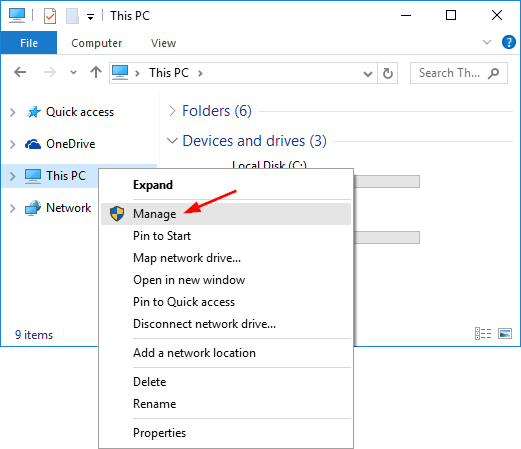
- A continuación, expanda los controladores de disco >> haga clic con el botón derecho en la unidad >> y haga clic en “Actualizar controlador“.
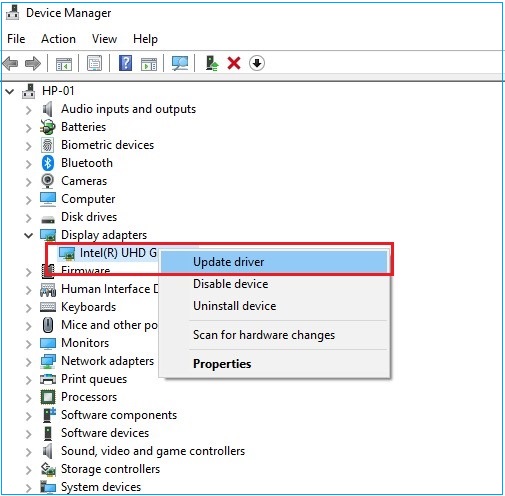
- Haga clic en “Buscar automáticamente software de controlador actualizado” y espere a que finalice el proceso.
Método 6: Solucione el bloqueo de la preparación de la reparación automática de Windows mediante una reparación de inicio.
Otra solución eficaz y útil en Windows es realizar una reparación de inicio. Muchos usuarios han comentado en los foros que este truco les ha resultado útil, así que pruébelo para solucionar este error.
Los pasos son los siguientes:
- Haga clic en Reparar el equipo.
- Seleccione Solucionar problemas >> Opciones avanzadas y, a continuación, Reparación de inicio.
Lee también: ¡Soluciona el error “La unidad donde está instalado Windows está bloqueada”!
Método 7: Ejecuta el SFC (Comprobador de archivos del sistema)
Incluso puedes ejecutar el análisis SFC para comprobar si los archivos del sistema están dañados y repararlos si los hay.
- Ve al menú Inicio >> escribe “cmd” en el cuadro de búsqueda >> pulsa Aceptar.
- Haz clic derecho en “Símbolo del sistema” >> pulsa Intro.
- En la ventana que se abra, escribe sfc /scannow.
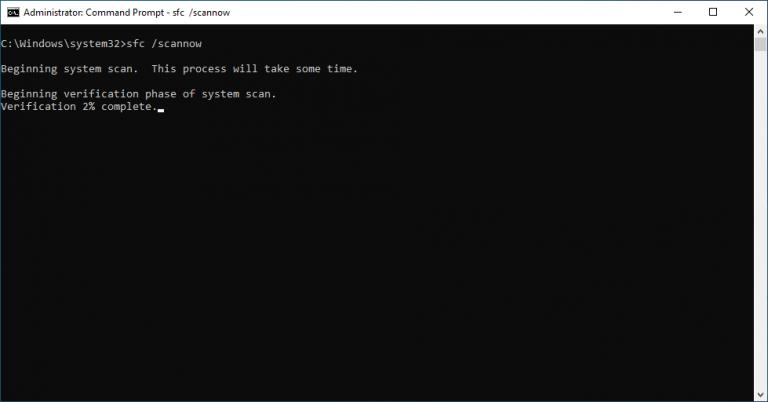
Deja que el análisis se complete. Esto reparará cualquier archivo del sistema dañado que esté causando el bucle.
Recupera datos del disco duro tras solucionar el error de reparación automática
Tras solucionar el error de reparación automática, si descubres que tu disco duro ha sido eliminado, prueba la Conducir Datos Recuperación Herramienta. Te ayudará a recuperar tus datos perdidos sin necesidad de una copia de seguridad.
Con este software, puedes:
- Recuperar archivos de discos duros dañados, formateados o infectados con virus.
- Programa 100 % de solo lectura.
- Muestra una vista previa del archivo multimedia recuperado en la pantalla.
- Segura y fácil de usar.
La herramienta está disponible para PC con Windows y Mac.


* La versión gratuita del programa sólo escanea y obtiene una vista previa de los elementos recuperables.
Consejos para evitar futuros bucles de “Reparación Automática”:
- Realice copias de seguridad de sus datos importantes con regularidad.
- Actualice Windows y los controladores con frecuencia.
- Use un software antivirus.
- Evite apagar el equipo a la fuerza.
- Es importante comprobar el estado del disco del monitor con frecuencia.
Preguntas frecuentes:
¿Cuánto tiempo puede tardar la preparación de la Reparación Automática?
La preparación de la Reparación Automática en Windows puede tardar entre 30 minutos y más de 1 hora.
¿Por qué me aparece el mensaje ‘Reparación Automática no pudo reparar mi PC’?
Debido a archivos de arranque o del sistema dañados, es posible que la Reparación Automática no pueda reparar mi PC.
¿Cómo forzar la Reparación Automática de una laptop?
Esto se puede hacer encendiendo el dispositivo y manteniendo presionado el botón de encendido para forzar el apagado antes de que Windows termine de cargarse.
¿Es correcto desactivar la Reparación Automática?
Sí, deshabilitar la reparación automática ayuda a diagnosticar y solucionar problemas.
¿Cómo omitir la reparación automática?
Puede omitir la reparación automática ejecutando el Símbolo del sistema. Estos son los pasos completos:
- Abra el Símbolo del sistema como administrador.
- Para deshabilitarla: introduzca bcdedit /set {default} recoveryenabled No.
- Reinicie su PC.
Conclusión
Después de seguir la solución mencionada anteriormente, seguramente podrá solucionar el error de Windows “Preparando la reparación automática” correctamente. Todas las soluciones mencionadas son fáciles y efectivas, así que pruébelas una por una y encuentre la que le ayude a solucionar este problema.
Además, si tiene alguna duda o consulta, consúltenos en Twitter. Manténgase al tanto de nuestras últimas.

Taposhi is an expert technical writer with 5+ years of experience. Her in-depth knowledge about data recovery and fascination to explore new DIY tools & technologies have helped many. She has a great interest in photography and loves to share photography tips and tricks with others.